
Amazing Flash to Video Converter(flash转视频软件)
v2.8.0.0 官方版- 软件大小:14.9 MB
- 更新日期:2019-12-31 18:51
- 软件语言:简体中文
- 软件类别:文件转换
- 软件授权:免费版
- 软件官网:待审核
- 适用平台:WinXP, Win7, Win8, Win10, WinAll
- 软件厂商:

软件介绍 人气软件 下载地址
Amazing Flash to Video Converter是一款简单易用的flash转视频软件,该程序旨在帮助用户通过简单的步骤将flash视频转换与输出为mp4、H.264、avi、flv、mov、mkv等多种常见的视频输出格式,您添加要转换的视频swf文件后,可以先查看flash的版本、视频尺寸、帧率等参数信息,然后在编辑界面上可以根据需要裁剪视频,在输出格式下,您可以选择输出格式,还可以配置帧率、视频尺寸等各项参数,以获得最佳的输出结果,非常的方便实用,有需要的朋友赶紧到本站下载吧!

软件功能
一次将多个目标Flash文件转换为一个视频。
将Flash转换为动画GIF。
支持根据需要将Flash的任何部分转换为视频。
将Flash SWF转换为AVI,MPEG,MOV,MKV,WMV,FLV,MP4视频格式。
在视频上添加水印,徽标,版权图像。
将SWF转换为GIF动画格式。
配置输出格式的配置文件,以设置视频和音频参数。
音频捕获技术100%保持原始声音效果。
软件特色
借助此应用程序,您可以将Flash文件转换为各种流行的视频格式,从而可以对其进行裁剪,对它们的声音,帧速率,比特率等进行更改。
该程序支持诸如MP4,AVI和MPEG之类的输出格式,并且包括一些直观的工具,您可以使用它们来在本地和本地对剪辑进行一些更改,然后再将其保存到计算机中。
让您预览SWF文件并将其转换为视频
您需要首先选择要处理的SWF文件,并在主窗口中提示您进行预览,以确保您使用的是正确的文件。除此之外,还会显示一些详细信息,例如Flash版本,帧计数,帧速率,影片大小等。
应当指出,该程序的GUI类似于向导,这意味着您逐个窗口地浏览了转换过程,并且没有任何方法可以错过任何必需的步骤。这样,一旦确定了要转换的SWF文件,就会询问您是否要对其进行裁剪。此外,可以在其中添加自定义徽标,不用说,您可以选择其在视频中的位置。
可以对视频进行裁剪和水印处理,并从多种输出格式中进行选择
最后但并非最不重要的一点是,“设置”窗口允许您选择输出格式。MP4,WMV,AVI,MKV,MOV,FLV和MPG只是您的一些选择。除此之外,指示输出目录是必要的,并且调整帧速率,比特率和视频大小应该是小菜一碟。就剪辑的音频而言,您可以将其静音,从当前的SWF文件中提取它,或导入一个新的文件。
考虑到所有因素,Amazing Flash to Video Converter是一个不错的程序,能够将SWF文件以单个或批处理模式转换为各种视频格式。该程序集成了SWF下载器,还捆绑了一些基本的编辑工具,以便您的剪辑符合要求,并且考虑到它在我们的测试过程中没有任何问题,可能值得您注意。
安装方法
1、下载并解压软件,双击安装程序进入Flash to Video Converter安装向导,单击【next】。
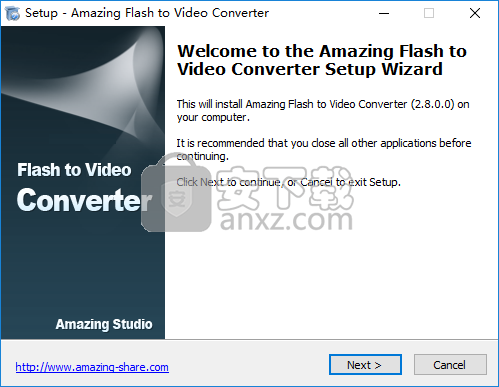
2、阅读最终用户许可协议,勾选【I accept the agreement】的选项,然后进入下一步的安装。
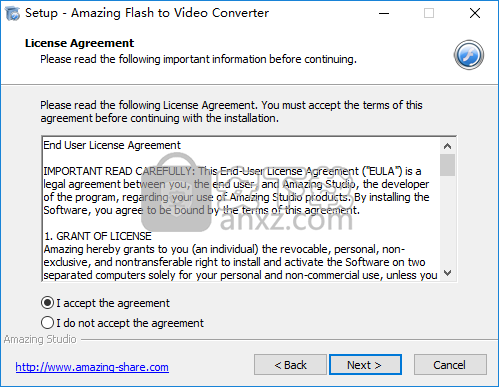
3、选择安装位置,可以选择默认的C:\Program Files (x86)\Amazing\Flash to Video Converter,也可手动设置。
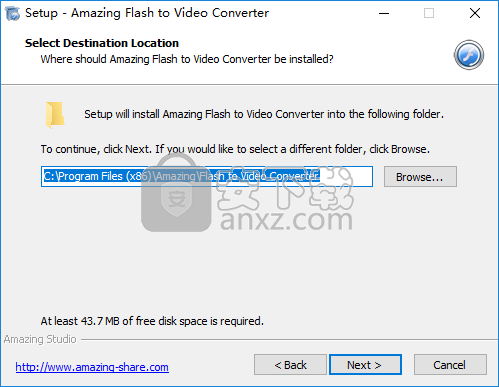
4、选择开始菜单文件夹,用户可以选择默认的Amazing\Flash to Video Converter。
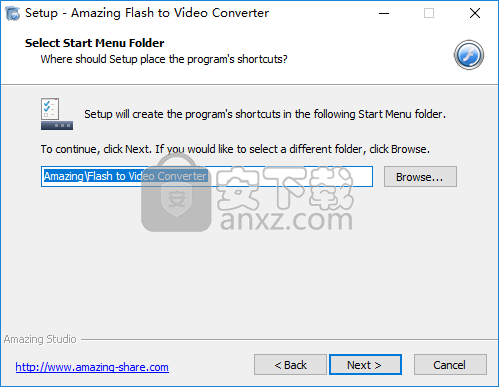
5、选择附加任务,勾选Create a desktop icon创建桌面快捷图标的选项。
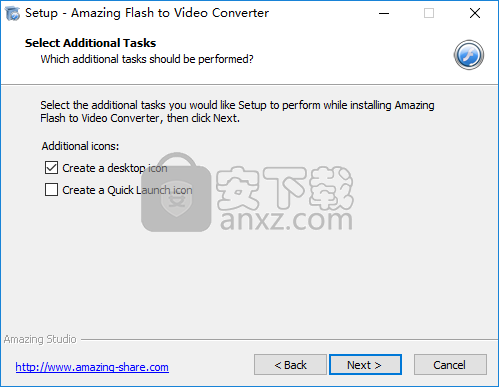
6、安装准备完毕,点击【install】开始进行安装。
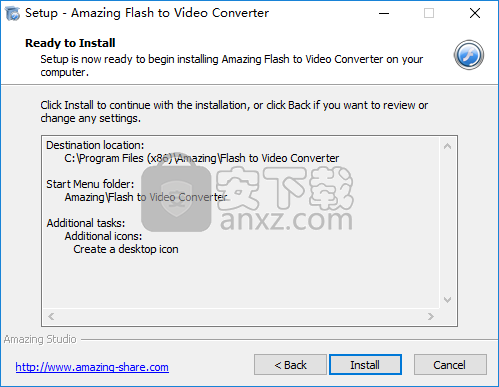
7、弹出如下的Amazing Flash to Video Converter安装成功的提示,单击【finish】完成安装。
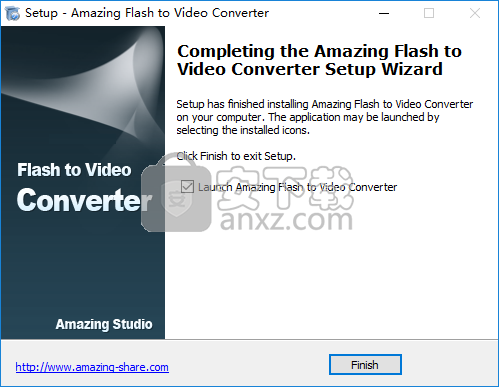
使用方法
1、运行Amazing Flash to Video Converter,进入如下所示的软件主界面。

2、点击【文件夹】按钮,然后选择要转换的文件。
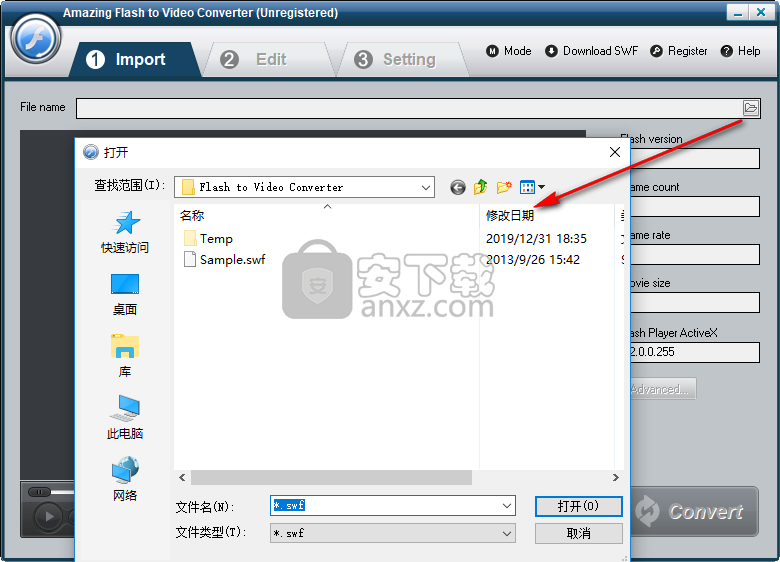
3、您可以预览flash视频文件,也可以查看flash版本等相关信息。
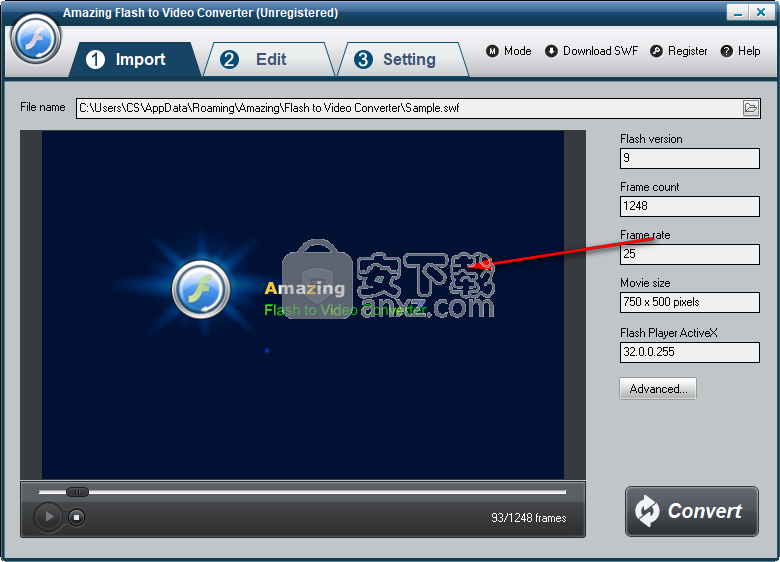
4、在编辑一栏中用户可以查看视频尺寸等各项参数。
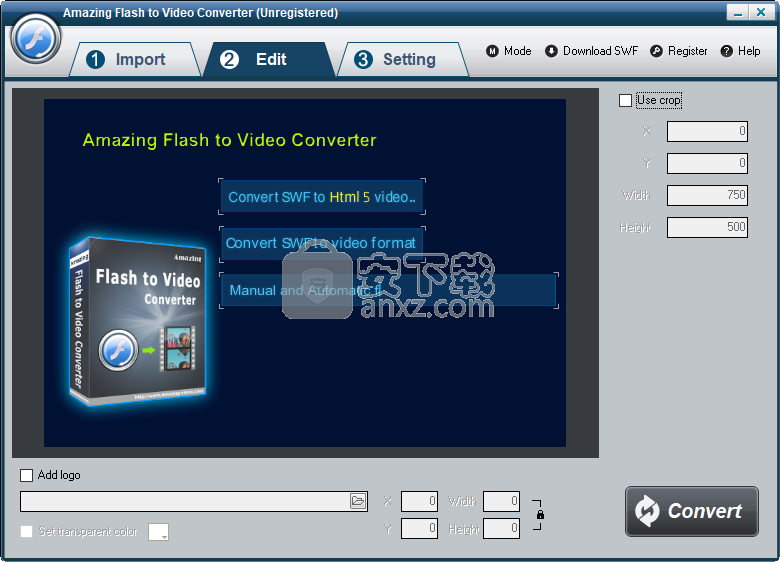
5、在设置一栏用户可以查看视频编码格式、输出文件夹、视频比特率、视频帧率等各项参数。
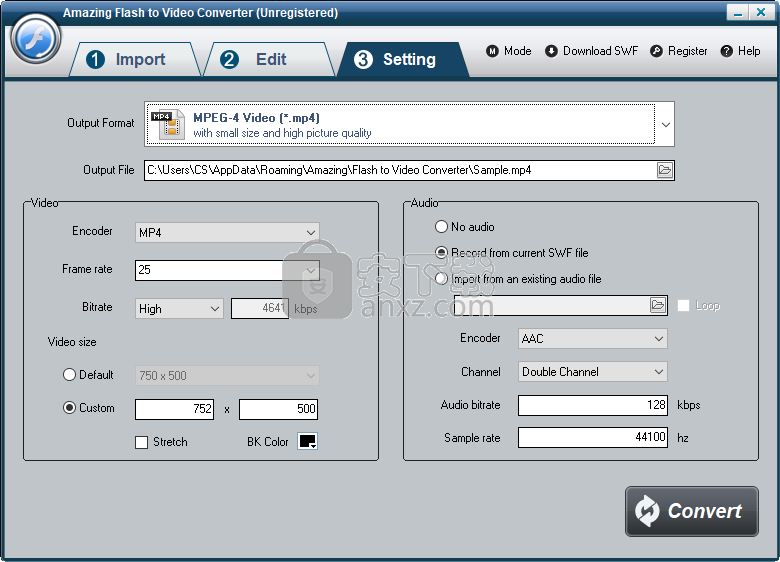
6、最后,点击【convert】按钮即可开始进行转换。
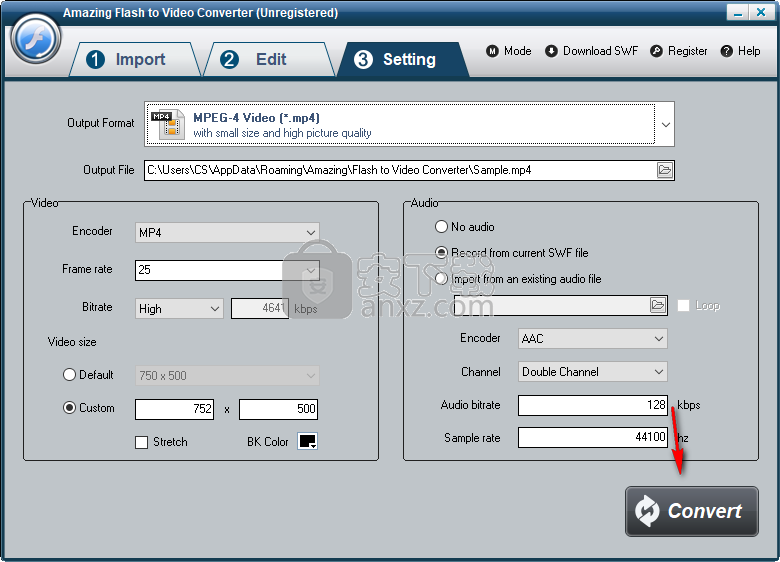
下载地址
人气软件
-

PDFdo PDF Converter(PDFdo PDF转换器) 46.5 MB
/简体中文 -

vCard(vcf)文件生成器 4.24 MB
/简体中文 -

lid converter pdf(PDF转换器) 115.0 MB
/简体中文 -

Any PDF to DWG Converter(pdf转dwg格式转换器) 3.99 MB
/简体中文 -

PDF Image Extraction Wizard(pdf提取图片工具) 5.0 MB
/简体中文 -

Spin 3D Mesh Converter(3d模型格式转换器) 0.32 MB
/简体中文 -

天若OCR文字识别工具 13.5 MB
/简体中文 -

金山PDF转WORD转换器(WPS PDF to Word) 41.3 MB
/简体中文 -

FoxPDF Word to PDF Converter(Word转PDF工具) 13.9 MB
/简体中文 -

Audio Reader XL(文字转语音软件) 73.7 MB
/简体中文


 我速PDF转换器 2.3.1.0
我速PDF转换器 2.3.1.0  金舟PDF转换器 6.7.7.0
金舟PDF转换器 6.7.7.0  极速玩转 v1.0.2.37
极速玩转 v1.0.2.37  嗨格式PDF转换器 v3.6.200.529
嗨格式PDF转换器 v3.6.200.529  PDFChef2021(PDF编辑器) v21.0.0 中文
PDFChef2021(PDF编辑器) v21.0.0 中文  Batch HXS to DOC Converter(HXS转Word转换器) v2020.12.502.2474 破解
Batch HXS to DOC Converter(HXS转Word转换器) v2020.12.502.2474 破解  无敌PDF转JPG工具 v2.2
无敌PDF转JPG工具 v2.2 














